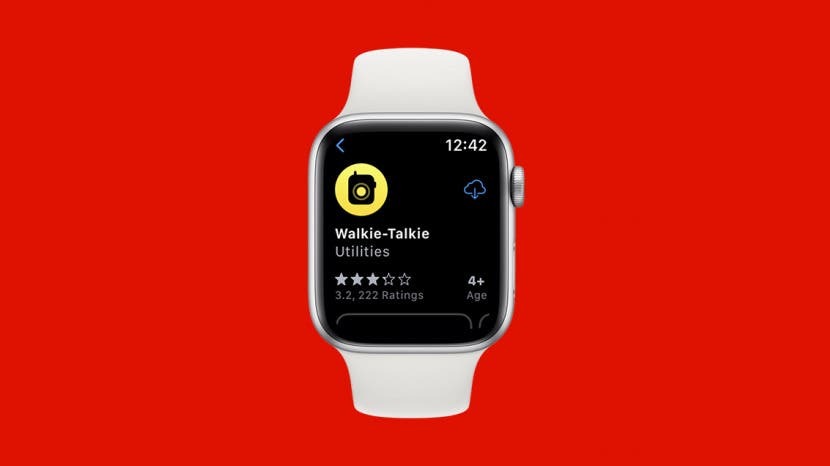
Функција Аппле Ватцх Валкие-Талкие може вам помоћи да останете у контакту са пријатељима или пронађете некога у гужви. Међутим, ако ваш Аппле Ватцх Валкие-Талкие не ради, имаћете потешкоћа да дођете до својих сапутника! Саставили смо листу уобичајених решења која ће вам помоћи ако апликација Валкие-Талкие престане да функционише исправно или ако имате проблема са подешавањем.
Скочи на:
- Почетни кораци да поправите Аппле Ватцх Валкие-Талкие који не ради
- Решите проблеме са воки-токи на Аппле Ватцх-у не ради
Почетни кораци да поправите Аппле Ватцх Валкие-Талкие који не ради
За још сјајних савета за Аппле Ватцх, пријавите се за наш бесплатни Савет дана билтен. Понекад је решење врло једноставно! Ако Валкие-Талкие на вашем Аппле Ватцх-у не ради, препоручујем да почнете са брзим исправкама у наставку да бисте видели да ли ће решити ваш проблем.
- Одговор би могао бити једноставан као мања софтверска грешка. Због овога, пожелећете да покушате поновно покретање Аппле Ватцх-а.
- Пошто је ваша апликација Валкие-Талкие повезана са вашим иПхоне-ом, такође ћете желети поново покрените свој иПхоне.
- Ако имате проблема са повезивањем са другима, требало би да проверите да ли је ваша апликација Валкие-Талкие омогућена тако да сте доступни за ћаскање у апликацији. Да бисте ово проверили, превуците прстом нагоре на бројчанику сата и додирните икону Валкие-Талкие да бисте је укључили. (Икона је жута када је омогућена и сива када је онемогућена.)
- Проверите коју верзију Аппле Ватцх-а и ватцхОС-а користите. Валкие-Талкие је доступан само на Аппле Ватцх Сериес 1 и новијим верзијама и ватцхОС 5.3 и новијим. Поред тога, ваш иПхоне софтвер ће морати да користи иОС 12.4 или новији.
- Проверите интернет везу за Аппле Ватцх. Ваш Аппле сат мора да буде повезан на Ви-Фи или мобилну мрежу да бисте користили Валкие-Талкие.
Повезан: Аппле Ватцх се неће ажурирати? Поправи брзо (2022)
Решите проблеме са воки-токи на Аппле Ватцх-у не ради
Ако ниједно од горе наведених решења није решило ваш проблем, можда постоји основни проблем у вашим подешавањима. У наставку смо навели неколико различитих решења која можете испробати. Они се могу користити ако сама апликација не функционише исправно или ако ваш Аппле Ватцх Валкие-Талкие позивница не ради.
Проверите да ли је ФацеТиме активиран и да ли сте пријављени
Људи често не схватају да је ФацеТиме потребан за коришћење апликације Валкие-Талкие. Иако се ова функција обично активира приликом првог подешавања вашег иПхоне-а, можда сте је пропустили или грешком искључили. Да бисте проверили да ли је ФацеТиме омогућен на вашем иПхоне-у:
- Отвори Апликација за подешавања.

- Померите се надоле и додирните Време лице.

- Ако већ није омогућено, додирните прекидач да бисте укључили ФацеТиме. (Прекидач је зелен када је омогућен.)
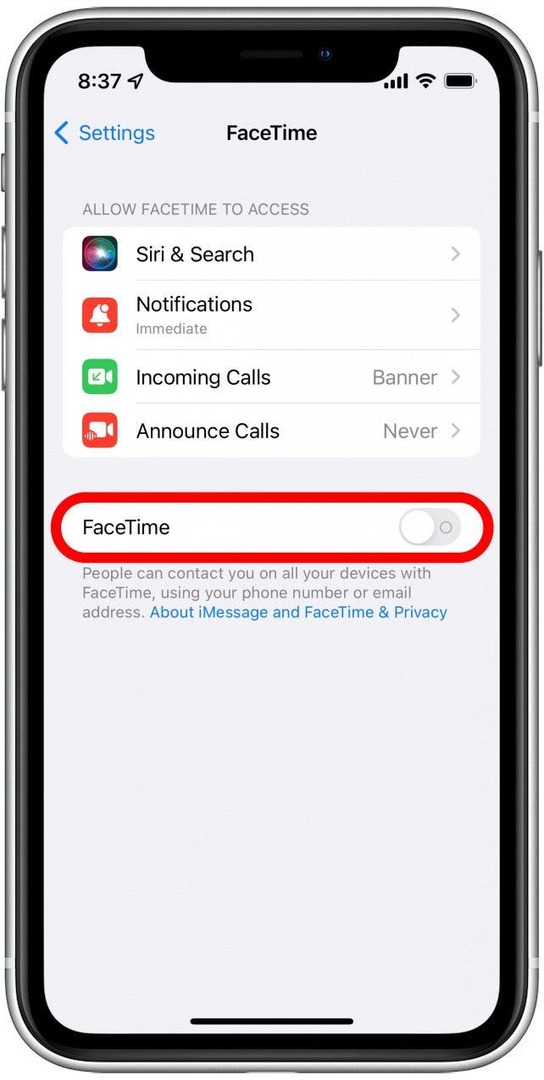
- Ако је прекидач укључен, али нисте пријављени, додирните Користите свој Аппле ИД за ФацеТиме. Од вас ће бити затражено да се пријавите са својим Аппле ИД-ом.
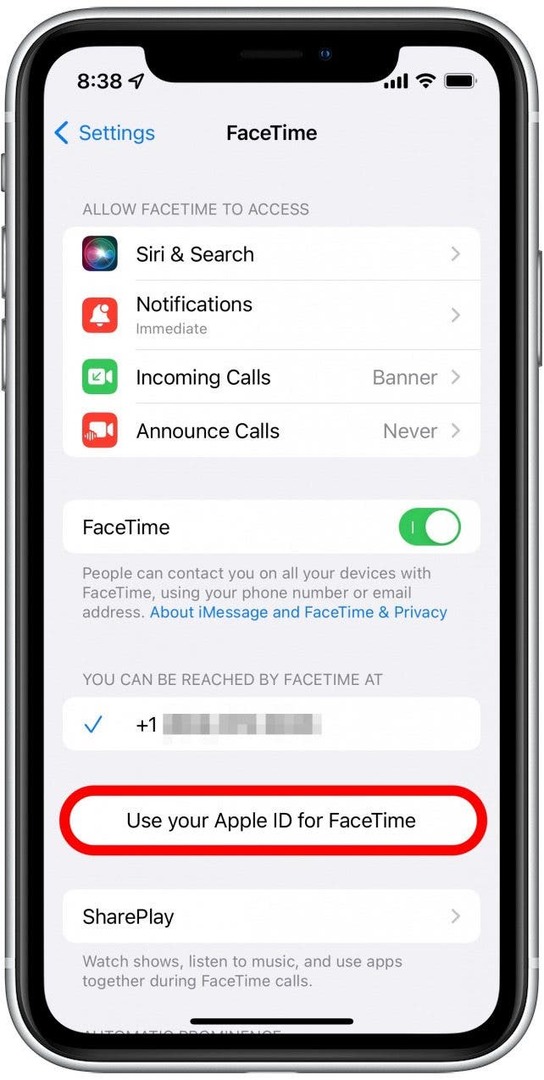
- Уверите се да су изабрани ваш број телефона и све е-поруке повезане са вашим Аппле ИД-ом и да имају плаву квачицу поред њих.
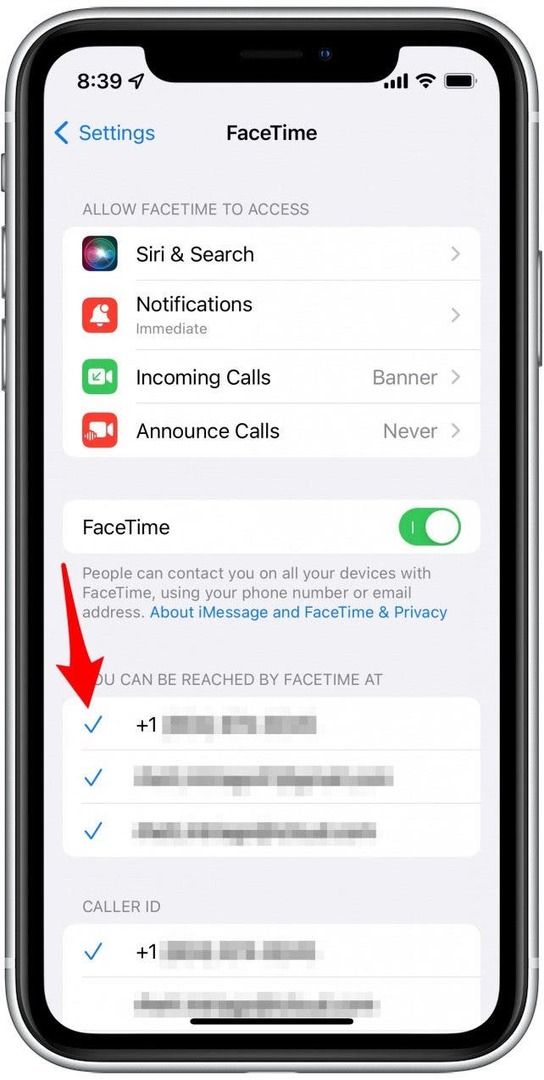
Искључите и поново укључите ФацеТиме ако воки-токи не ради
Понекад најједноставнија решења нуде најбоље резултате. Искључивање и поновно укључивање ФацеТиме-а може помоћи да поправите ваш Аппле Ватцх Валкие-Талкие.
- Отвори Апликација за подешавања.

- Померите се надоле и додирните Време лице.

- Додирните прекидач ФацеТиме да бисте га искључили и додирните га поново да бисте га поново укључили.
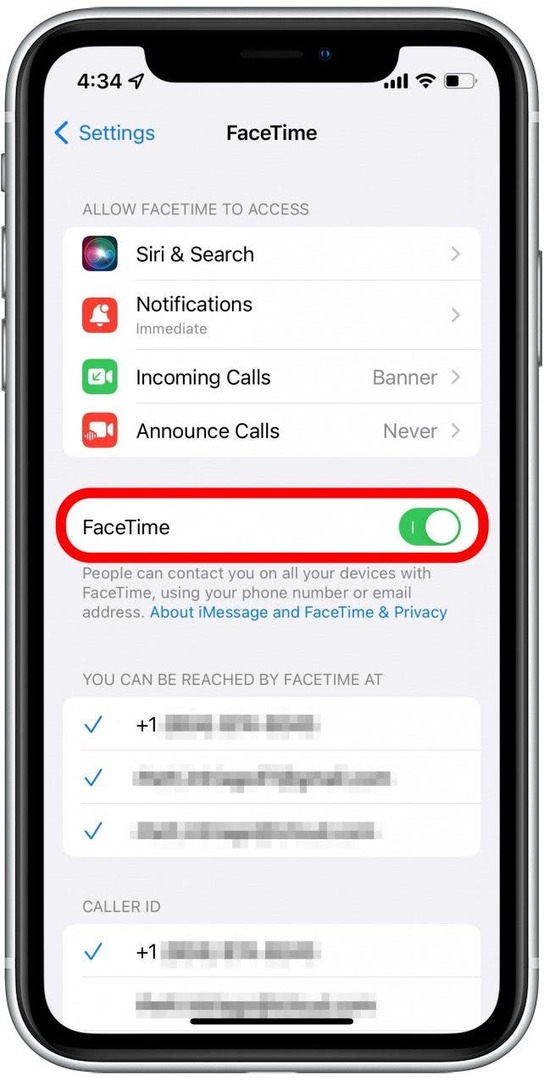
Избришите и поново инсталирајте Валкие-Талкие апликацију
Ако не можете да пронађете апликацију Валкие-Талкие на свом сату, можда сте је случајно избрисали. Чак и ако можете да је пронађете, брисање и поновно инсталирање апликације може бити одличан начин за решавање мањих грешака. Да бисте то урадили, прво ћете морати избришите апликацију са свог Аппле Ватцх-а. Затим следите доле наведене кораке да бисте инсталирали Валкие-Талкие апликацију на свој Аппле Ватцх.
- На свом Аппле Ватцх-у притисните Дигитал Цровн да бисте приказали почетни екран.
- Додирните Продавница апликација.

- Додирните Поље за претрагу и откуцајте воки-токи.
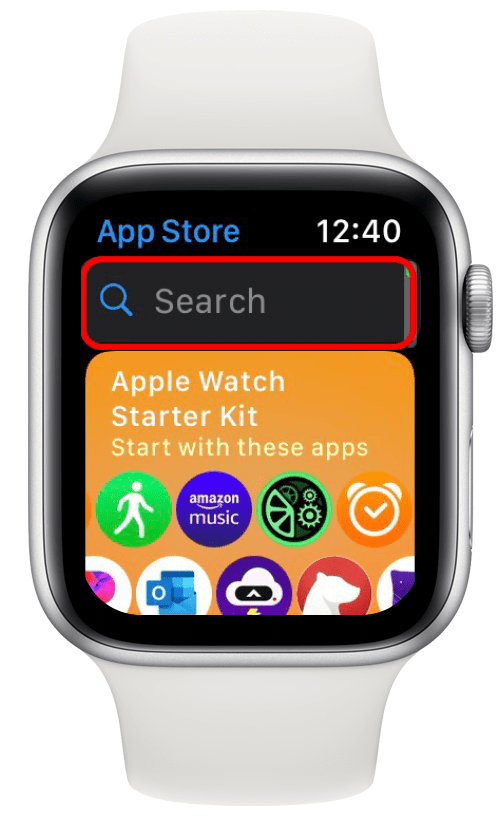
- Додирните икона облака поред апликације Валкие-Талкие да бисте је поново инсталирали.
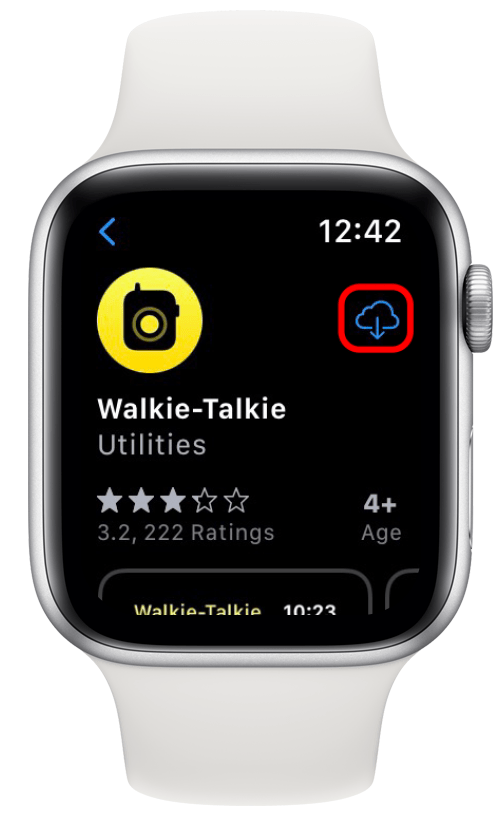
Када поново инсталирате апликацију, покушајте да је поново користите да бисте видели да ли је ово решило ваш проблем. Ако не, наставите на решења у наставку.
Избришите и поново инсталирајте ФацеТиме на свој иПхоне
Брисање и поновно инсталирање апликације ФацеТиме на вашем иПхоне-у такође може помоћи у решавању проблема са Валкие-Талкие-ом. Пошто апликација Валкие-Талкие користи ФацеТиме за комуникацију, потребна је функционална ФацеТиме апликација. Када избришете апликацију ФацеТиме, ваша апликација Валкие-Талкие ће вероватно привремено нестати са вашег Аппле Ватцх-а. Не брини! Када поново преузмете ФацеТиме, апликација Валкие Талкие ће се поново појавити на вашем Аппле Ватцх-у.
- Додирните и држите Апликација ФацеТиме.
- Славина Избриши апликацију.
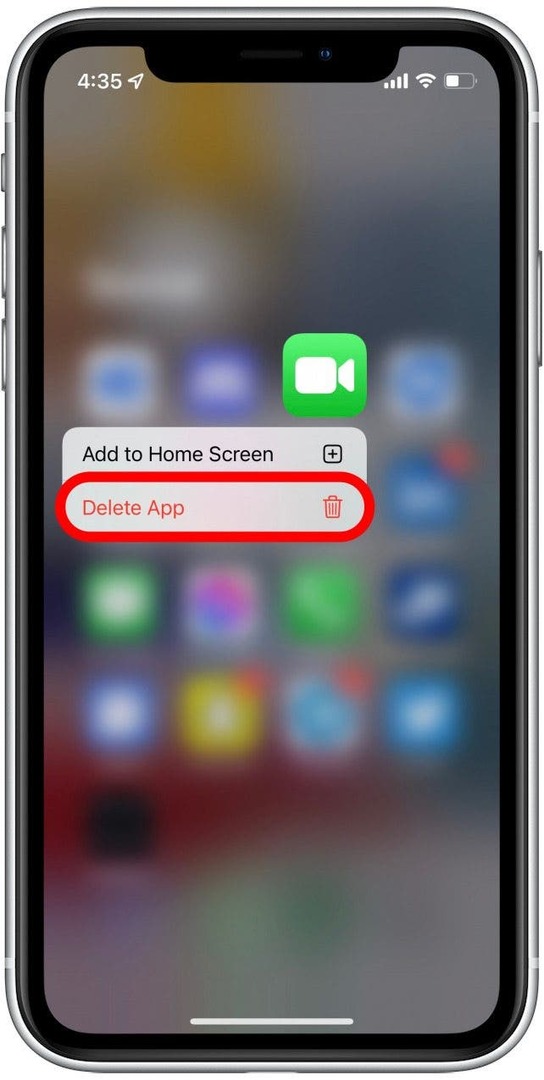
- Отвори Продавница апликација.
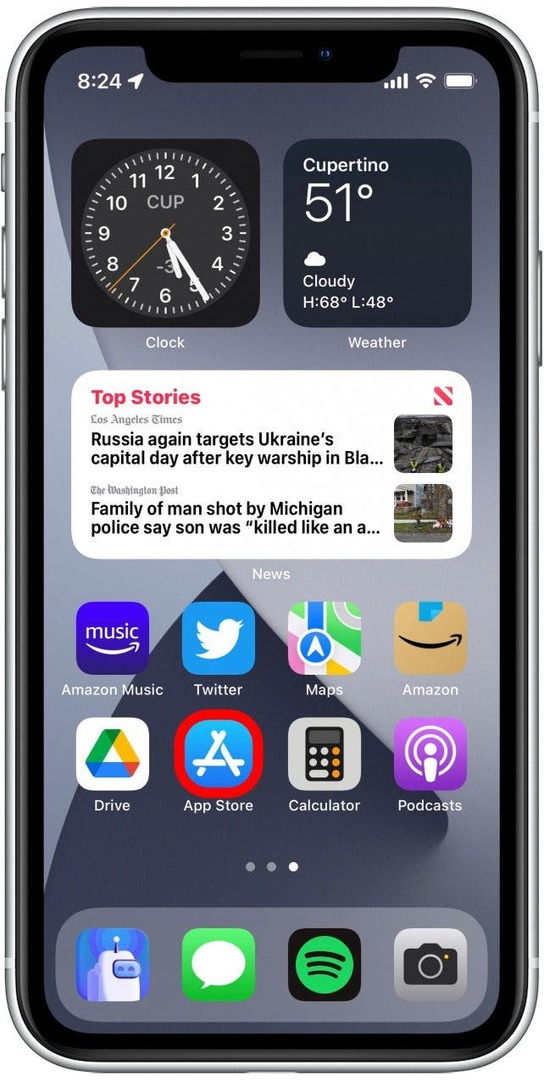
- Додирните Икона за претрагу.
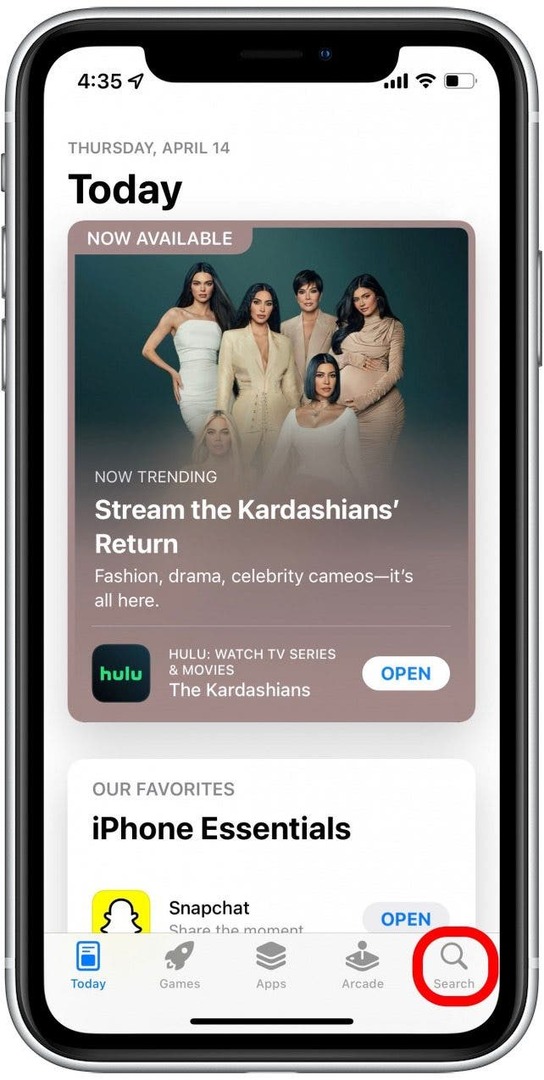
- Потражите ФацеТиме и додирните икона облака поред апликације да бисте је поново инсталирали.
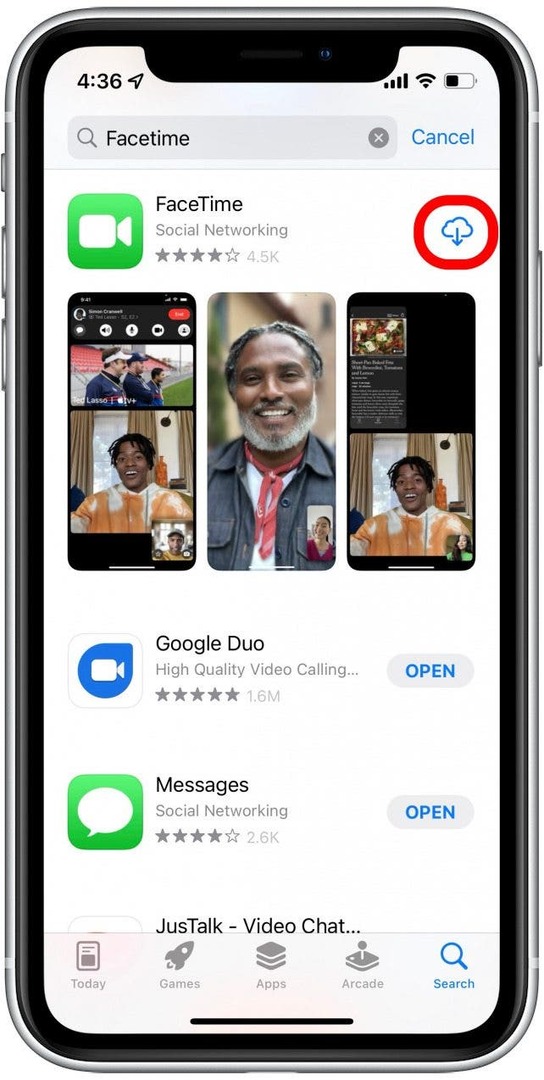
Валкие-Талкие веза није успела? Избришите и поново додајте пријатеља
Ако се ваш сат не повезује са одређеним пријатељем са којим желите да разговарате, можда ћете морати да их избришете са листе пријатеља и поново их додате. Ако их избришете, мораћете да пошаљете још једну позивницу да их додате на листу пријатеља. Када прихвате позив, можете покушати поново да разговарате. Пратите доле наведене кораке да бисте избрисали и додали пријатеља на свој Аппле Ватцх Валкие-Талкие.
- На свом Аппле Ватцх-у притисните Дигитал Цровн да бисте приказали почетни екран.
- Додирните Валкие-Талкие апликација.
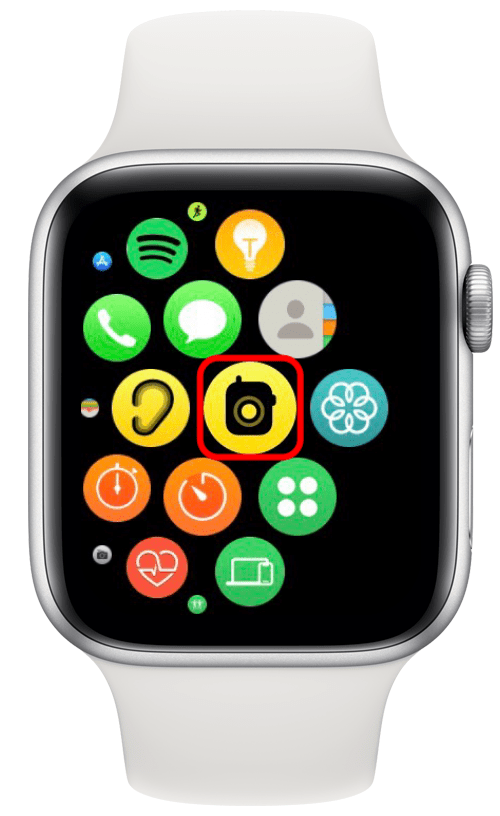
- Превуците налево на свог пријатеља и додирните црвена икона Кс.
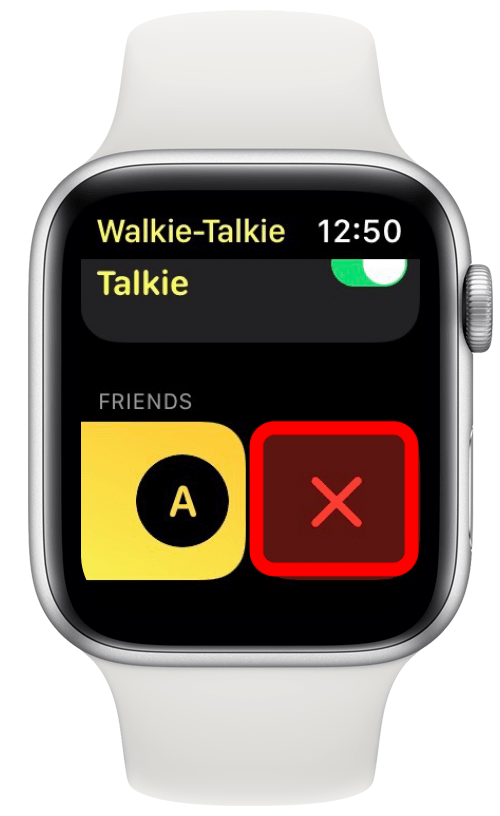
- Померите се кроз своје контакте и додирните пријатеља којег желите да поново додате.
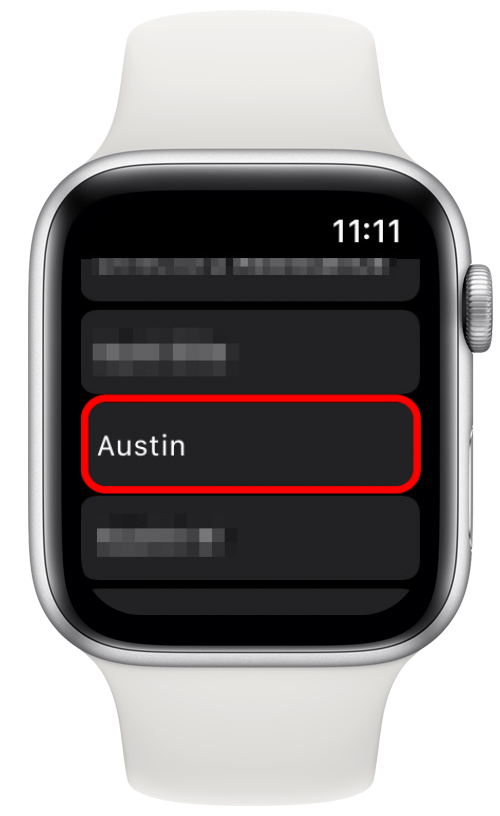
Позивница ће бити послата вашем пријатељу. Када прихвате вашу позивницу, њихова контакт картица ће постати жута, што значи да су доступни за ћаскање.
Надамо се да ће једно од горе наведених решења помоћи да се реши проблем који узрокује да воки-токи не ради на вашем Аппле Ватцх-у. Међутим, ако и даље имате проблема са апликацијом, можда ћете морати да контактирате Аппле подршка или посетите најближу Аппле продавницу.
Детаљи о аутору

Детаљи о аутору
Рхетт Интриаго је страствени писац и Аппле ентузијаста. Када не пише чланке о иПхоне Лифе-у, више воли да своје слободно време проводи играјући се са пријатељима, гледајући аниме са својом женом или играјући се са своје три мачке.